 قد يكون من المحبط للغاية حذف مجلد لعبة أو بيانات الحفظ الخاصة بك عن طريق الخطأ. في حالة الأخير، قد ينتهي بك الأمر بفقدان شهور من التقدم. لمساعدتك، قمنا بإنشاء دليل يحتوي على عدة طرق حول كيفية استعادة لعبة محذوفة وكذلك استرجاع ألعابك المحفوظة، حتى تتمكن من العودة إلى اللعب في أقرب وقت. تم إنشاء الأدلة التعليمية لعميل اللعبة على جهاز كمبيوتر يعمل بنظام Windows، لكن الخطوات تبقى نفسها لجهاز Mac.
قد يكون من المحبط للغاية حذف مجلد لعبة أو بيانات الحفظ الخاصة بك عن طريق الخطأ. في حالة الأخير، قد ينتهي بك الأمر بفقدان شهور من التقدم. لمساعدتك، قمنا بإنشاء دليل يحتوي على عدة طرق حول كيفية استعادة لعبة محذوفة وكذلك استرجاع ألعابك المحفوظة، حتى تتمكن من العودة إلى اللعب في أقرب وقت. تم إنشاء الأدلة التعليمية لعميل اللعبة على جهاز كمبيوتر يعمل بنظام Windows، لكن الخطوات تبقى نفسها لجهاز Mac.
فهرس المحتويات
كيفية استعادة اللعبة بأكملها
دعونا نلقي نظرة على بعض الطرق التي يمكنك من خلالها استعادة مجلد اللعبة بكامله. من الممكن أن يكون قد حُذف، أو تم نقله ببساطة إلى موقع آخر على القرص الخاص بك. سنمر على كلا السيناريوهين في الطرق أدناه.
إصلاح 1: تحديد مجلد تثبيت اللعبة
في أكثر الأحيان مما تظن، قد يكون مجلد اللعبة لا يزال موجودًا، ولكن برنامج اللعبة الخاص بك (Steam، EA، Epic، وغيرها) غير قادر على تحديد موقعه. إصلاح هذا الأمر بسيط، أولاً، حدد موقع مجلد اللعبة باستخدام بحث ويندوز أو مستكشف الملفات، ثم أضف هذا المجلد إلى برنامج اللعبة الخاص بك.
إليك كيف يبدو الإجراء في اثنين من منصات الألعاب الشهيرة – Steam، و EA:
ستيم
- قم بتشغيل Steam.
- انتقل إلى Steam > الإعدادات > التنزيل > مجلدات مكتبة Steam. سيؤدي ذلك إلى فتح مدير التخزين.
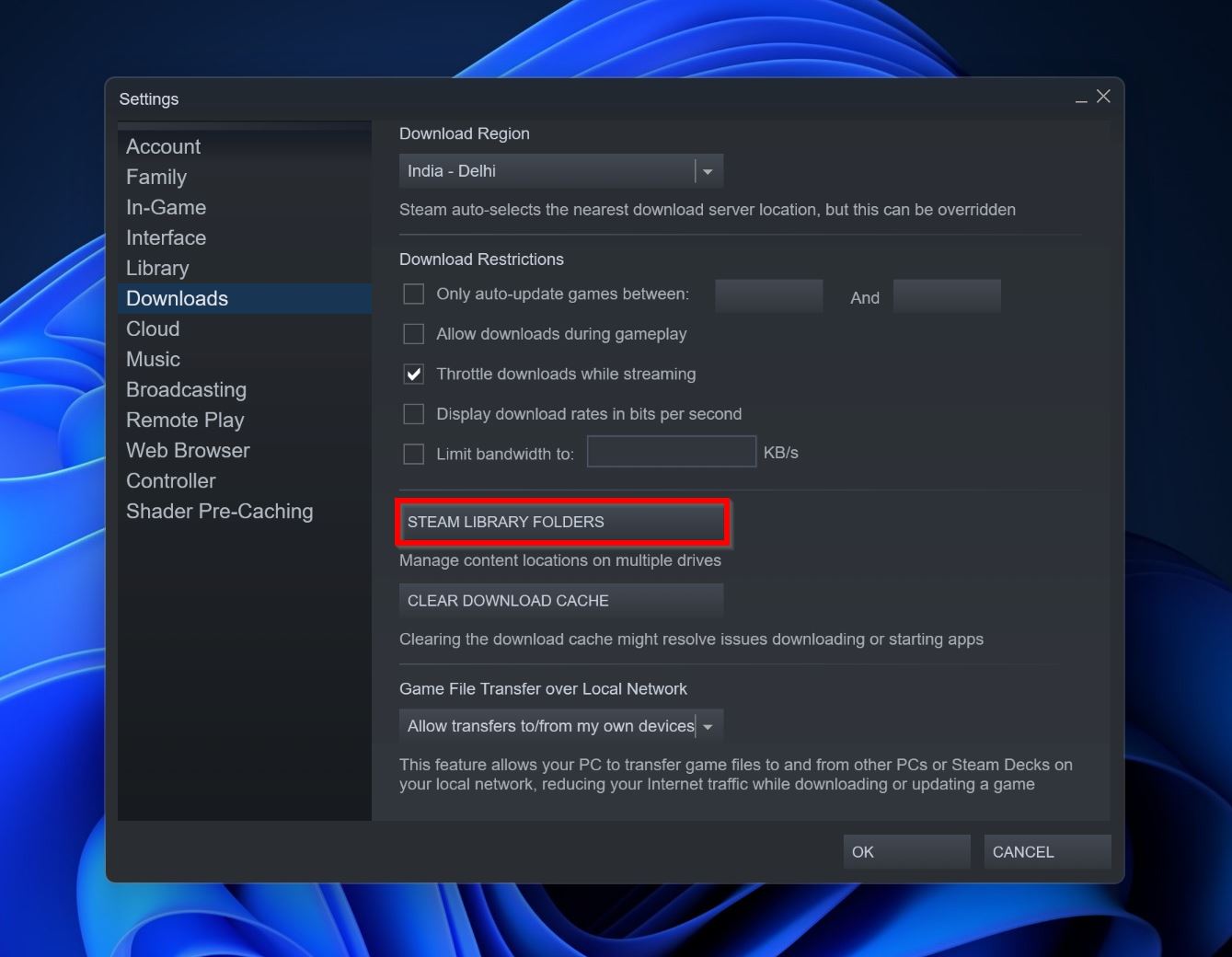
- اضغط على أيقونة الإضافة.
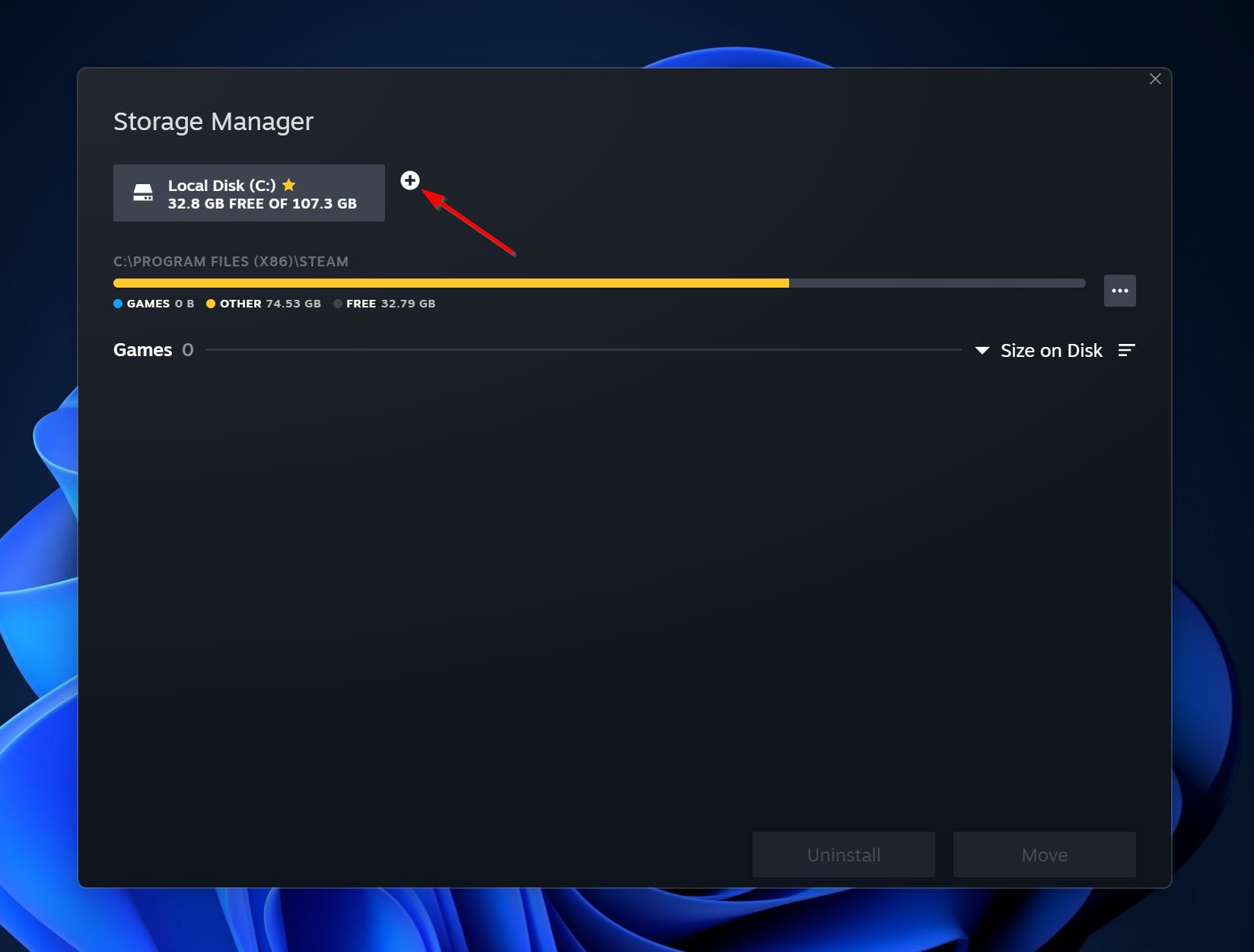
- استخدم القائمة المنسدلة واضغط على دعني أختار موقعًا آخر. اضغط على إضافة.
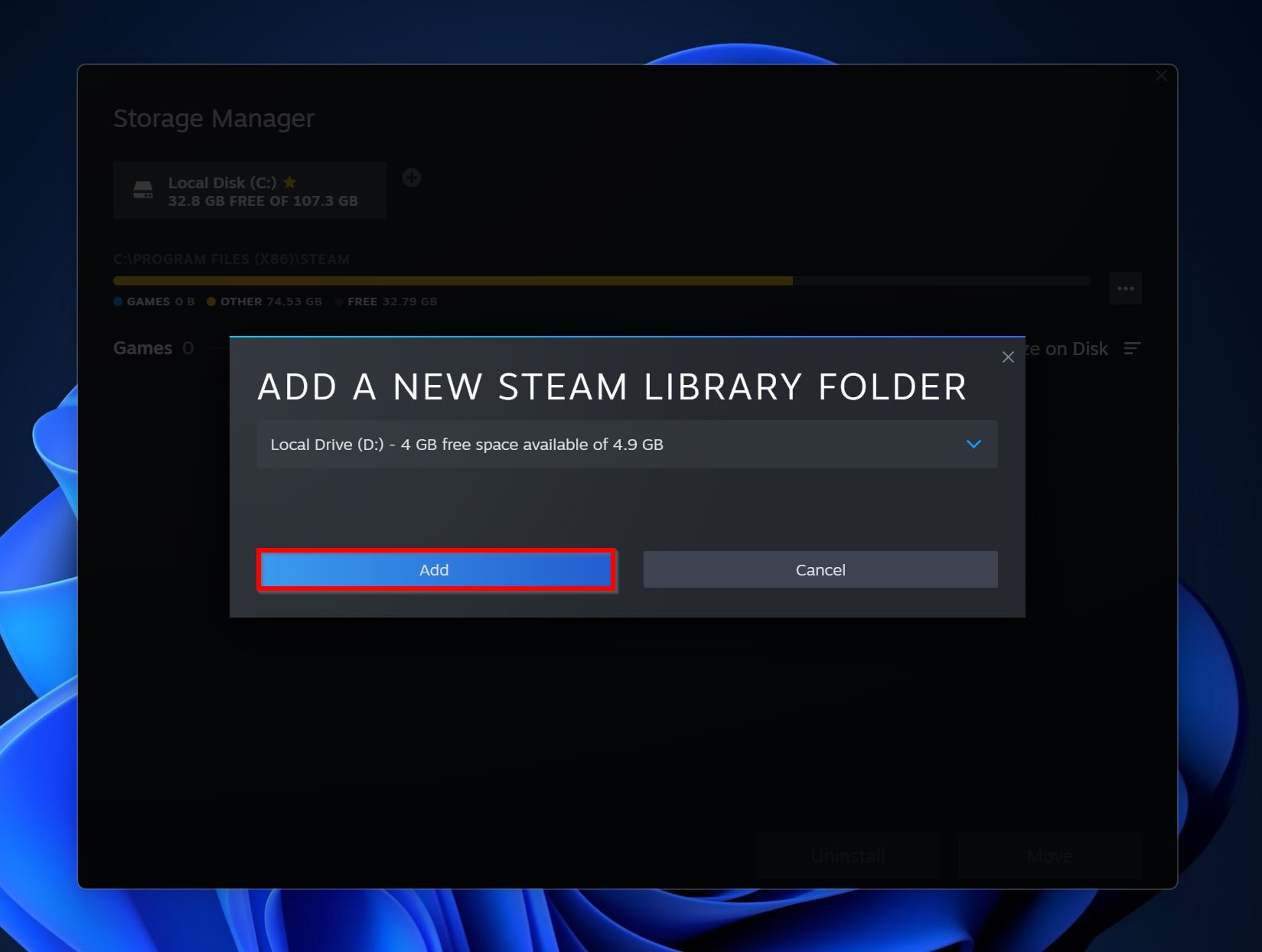
- تصفح للبحث عن مجلد اللعبة واضغط تحديد.
- انتظر حتى يقوم Steam بفحص المجلد بحثًا عن الألعاب المثبتة. قد يستغرق ذلك بعض الوقت.
تطبيع EA (المعروف سابقًا بـ Origin)
- افتح تطبيق EA.
- انقر على أيقونة القائمة في أعلى اليسار. اذهب إلى الإعدادات > التحميل.
- انقر على تعديل بجانب موقع التثبيت.
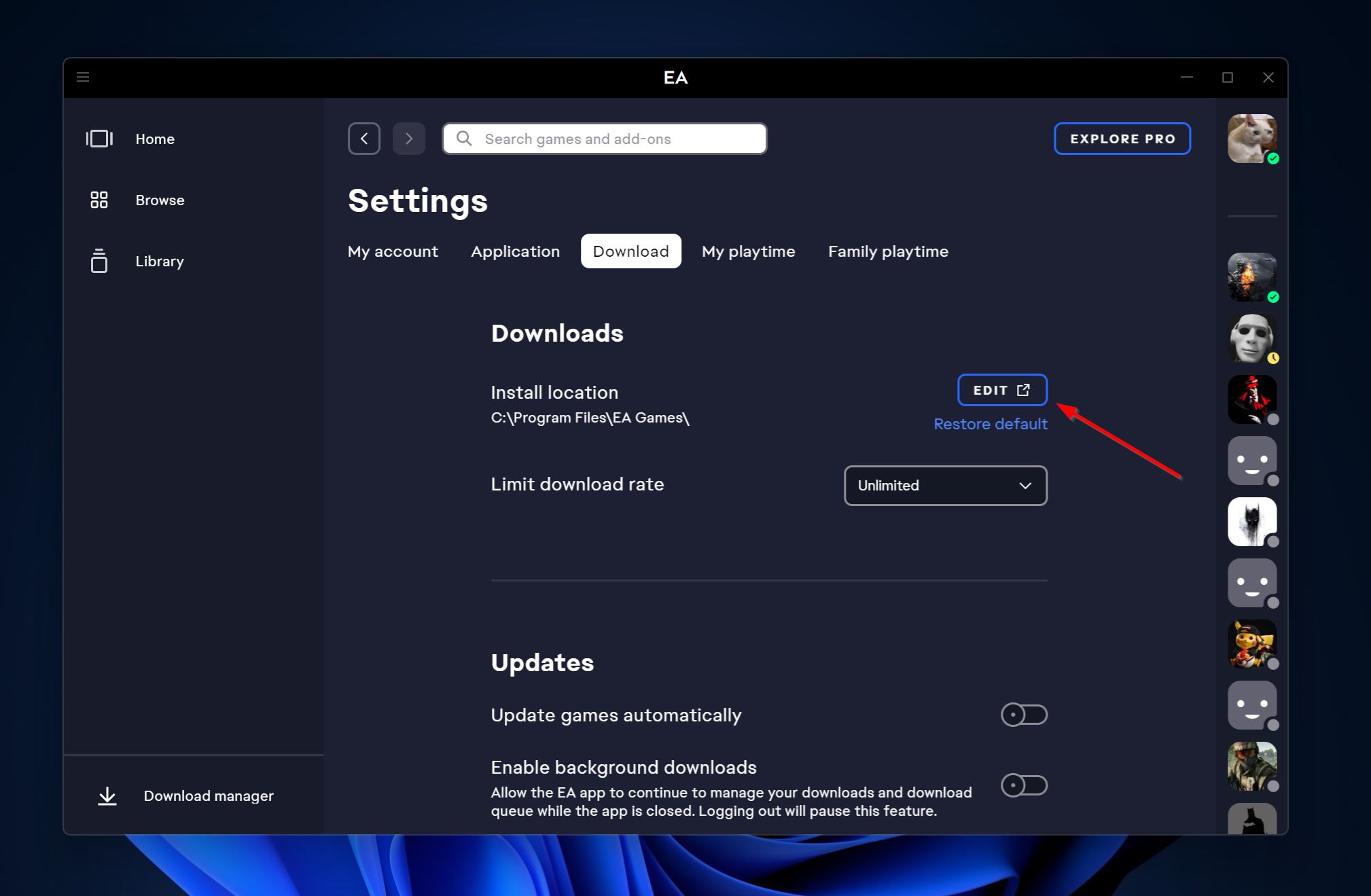
- تصفح إلى الدليل الأصل لمجلد اللعبة وانقر على موافق.
بمجرد أن تقوم بإضافة اللعبة إلى Steam، أو EA – ستقوم كلا التطبيقين بفحص سلامة البيانات للتأكد من وجود كافة بيانات اللعبة. إذا لم تكن موجودة، سيتم تنزيلها.
إذا كنت تستخدم عميل لعبة آخر، فمن الأفضل الرجوع إلى دليل المستخدم أو منشور على منتدى حول كيفية إضافة لعبة موجودة مسبقًا إلى العميل.
إصلاح 2: استعادة الألعاب من النسخ الاحتياطية
إذا قمت بإنشاء نسخة احتياطية للعبتك قبل أن يتم حذفها، يمكنك ببساطة استعادتها والعودة إلى اللعب. قد تكون النسخة الاحتياطية رسمية أُنشئت باستخدام عميل اللعبة، أو مجرد نسخة من مجلد اللعبة. إذا قمت بإعداد ميزة تاريخ الملفات على ويندوز، فمن المحتمل أن تتمكن من تحديد مكان اللعبة باستخدام ذلك أيضًا.
إليك كيفية استرجاع الألعاب المحذوفة من نسخة احتياطية:
ستيم
- تأكد من توصيل القرص الذي يحتوي على نسخة اللعبة الاحتياطية بجهاز الكمبيوتر الخاص بك.
- قم بتشغيل Steam.
- في الزاوية العلوية اليسرى، انقر على Steam > Backup and Restore Games.
- اختر خيار Restore a previous backup وانقر على Next.
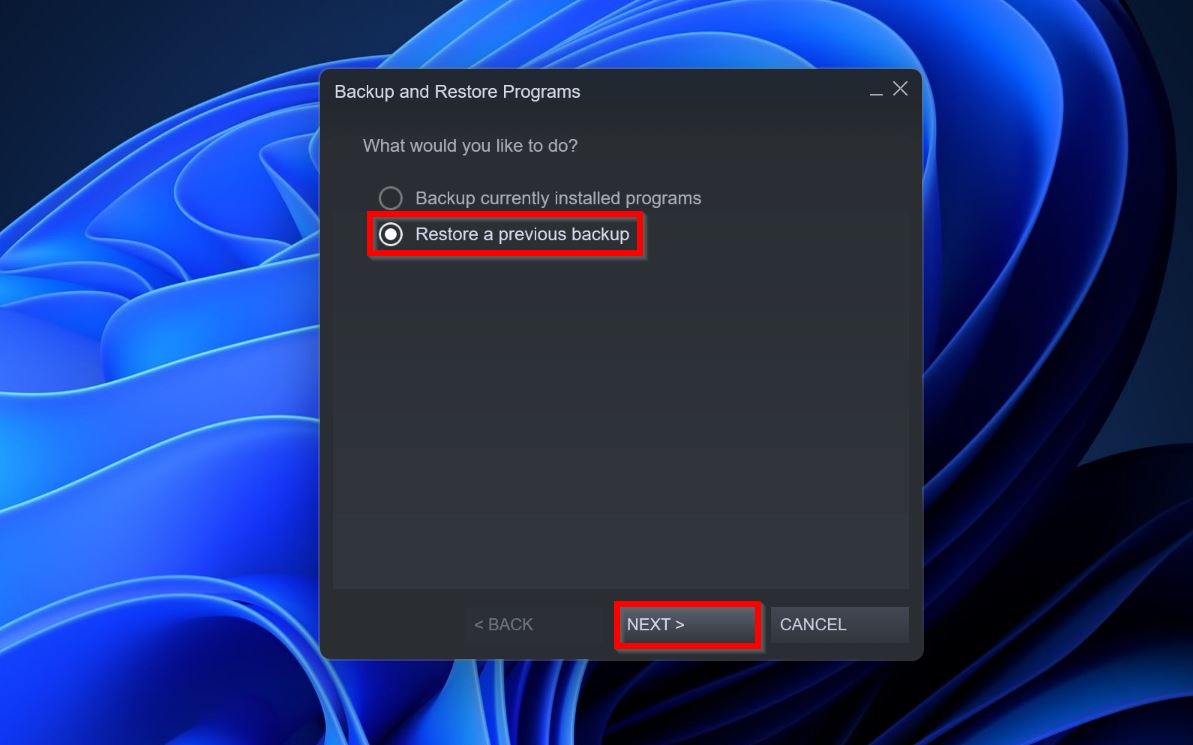
- انقر على Browse وحدد موقع النسخة الاحتياطية. انقر على Next.
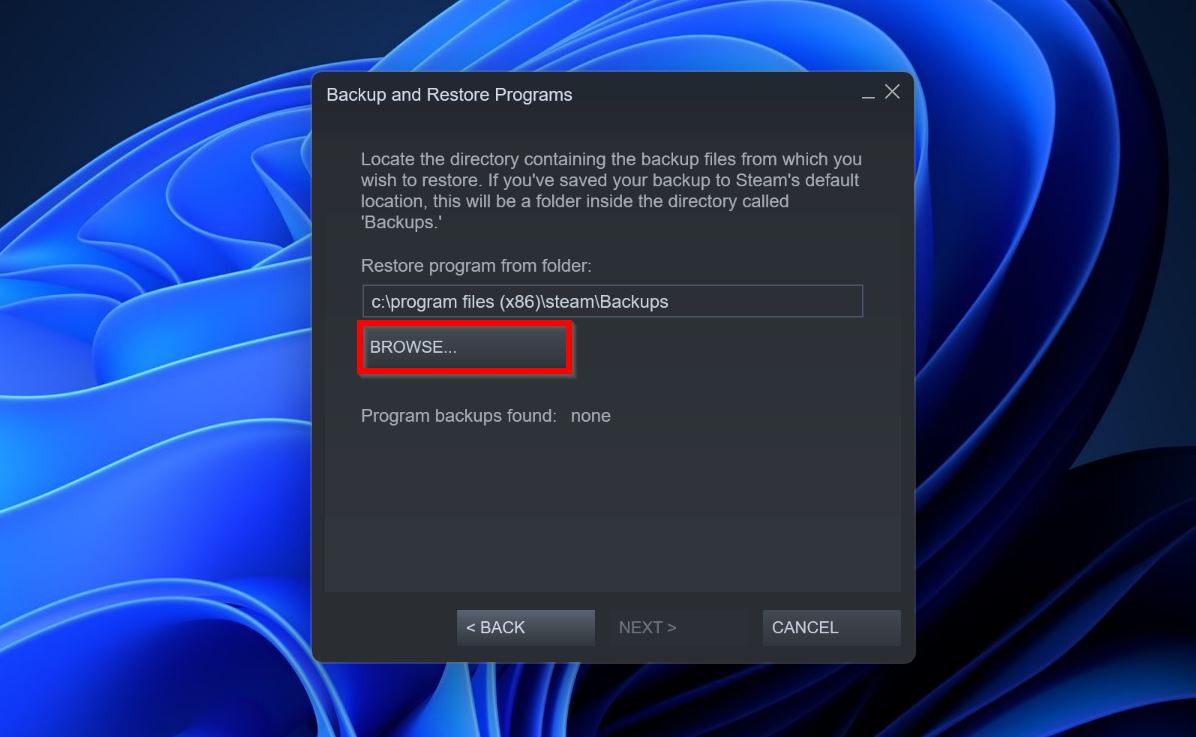
- سيقوم Steam باستعادة النسخة الاحتياطية.
تطبيع EA (المعروف سابقًا بـ Origin)
تطبيق EA لا يمتلك ميزة احتياطية واستعادة مخصصة، ولكن هناك حل بديل سهل لذلك. أولاً، انسخ مجلد اللعبة المحفوظ احتياطيًا إلى الموقع الذي ترغب فيه، ثم افتح تطبيق EA – القائمة > الإعدادات > التنزيل > مكان التثبيت > تعديل. هنا، تصفح للوصول للمجلد الرئيسي لمجلد اللعبة وانقر على موافق.
يجب أن يظهر اللعبة في مكتبة الألعاب لديك، جاهزًا للعب.
تاريخ ملفات ويندوز
هذه الطريقة تعمل فقط إذا كان تاريخ الملف تم تفعيله قبل حذف اللعبة، وتم اختيار مجلد اللعبة (أو الدليل الأصل له) كمجلد للنسخ الاحتياطي. إذا كان الأمر كذلك، استخدم هذه الخطوات لاستعادة مجلد اللعبة:
- ابحث عن “تاريخ الملف” في بحث ويندوز (مفتاح ويندوز + S). انقر على خيار استعادة ملفاتك باستخدام تاريخ الملف من نتائج البحث.
- تصفح مجلد اللعبة باستخدام أزرار التنقل في الأسفل. حدد مجلد اللعبة وانقر على زر الاستعادة الأخضر.
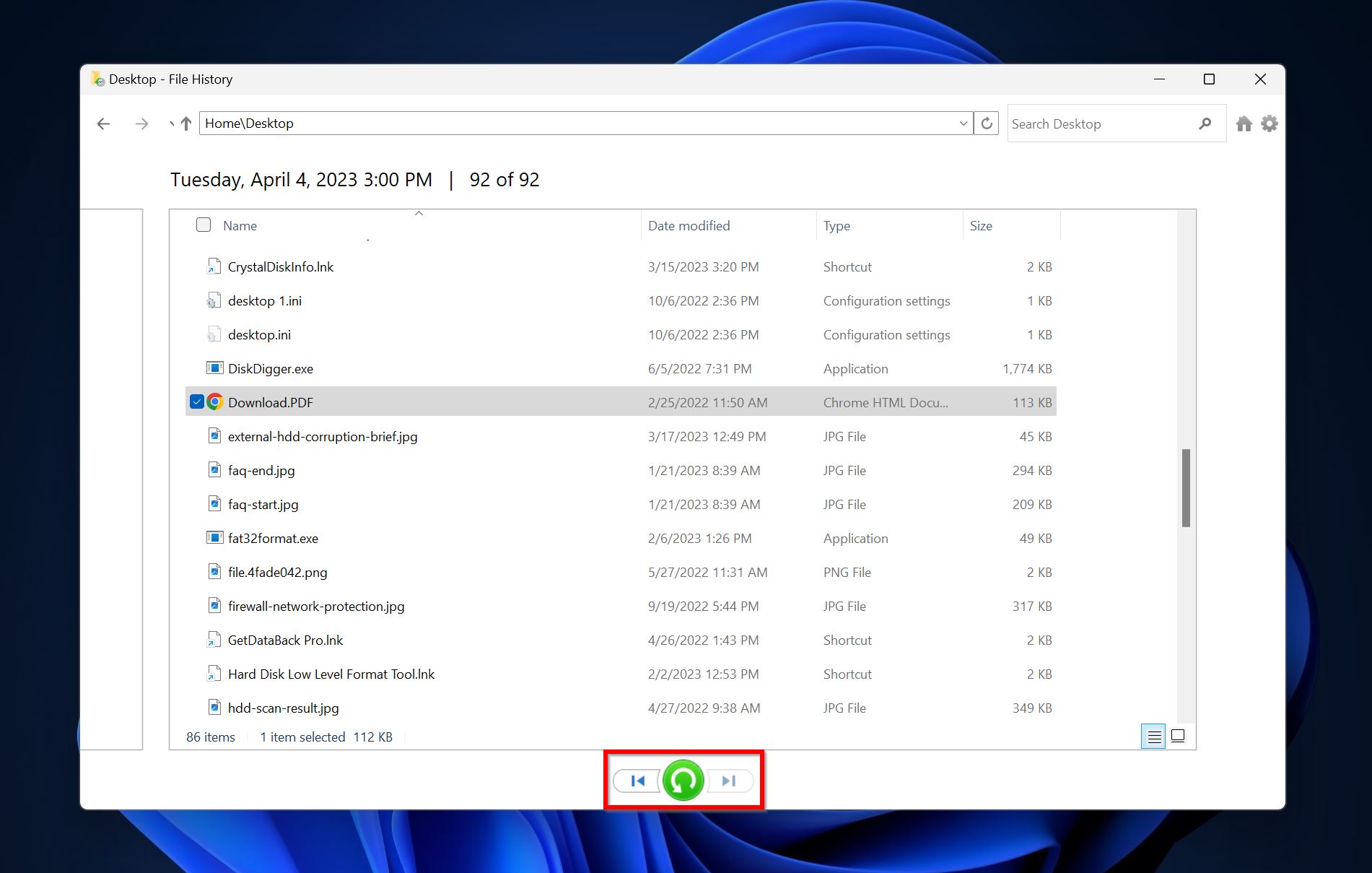
- سيتم استعادة مجلد اللعبة إلى موقعه الأصلي.
إصلاح 3: تحقق من سلة المحذوفات
بالنسبة للألعاب المستقلة وألعاب الفيديو القديمة، فإن حجم التثبيت يكون عادة صغيراً. في هذه الحالة، من الجيد أن تلقي نظرة في سلة المحذوفات في ويندوز وترى إذا كان مجلد اللعبة موجودًا هناك. هذا ينطبق فقط إذا كنت تشك في أنك حذفت مجلد اللعبة عن طريق الخطأ ولم تقم بإلغاء تثبيته عن قصد.
إليك كيفية استعادة لعبة تم حذفها عن طريق الخطأ من سلة المهملات:
- افتح سلة المحذوفات بالنقر المزدوج على أيقونة سطح المكتب، أو ببساطة ابحث عنها في بحث ويندوز (زر ويندوز + S).
- إذا كانت مجلد اللعبة موجودًا، انقر عليه بزر الماوس الأيمن واختر استعادة.
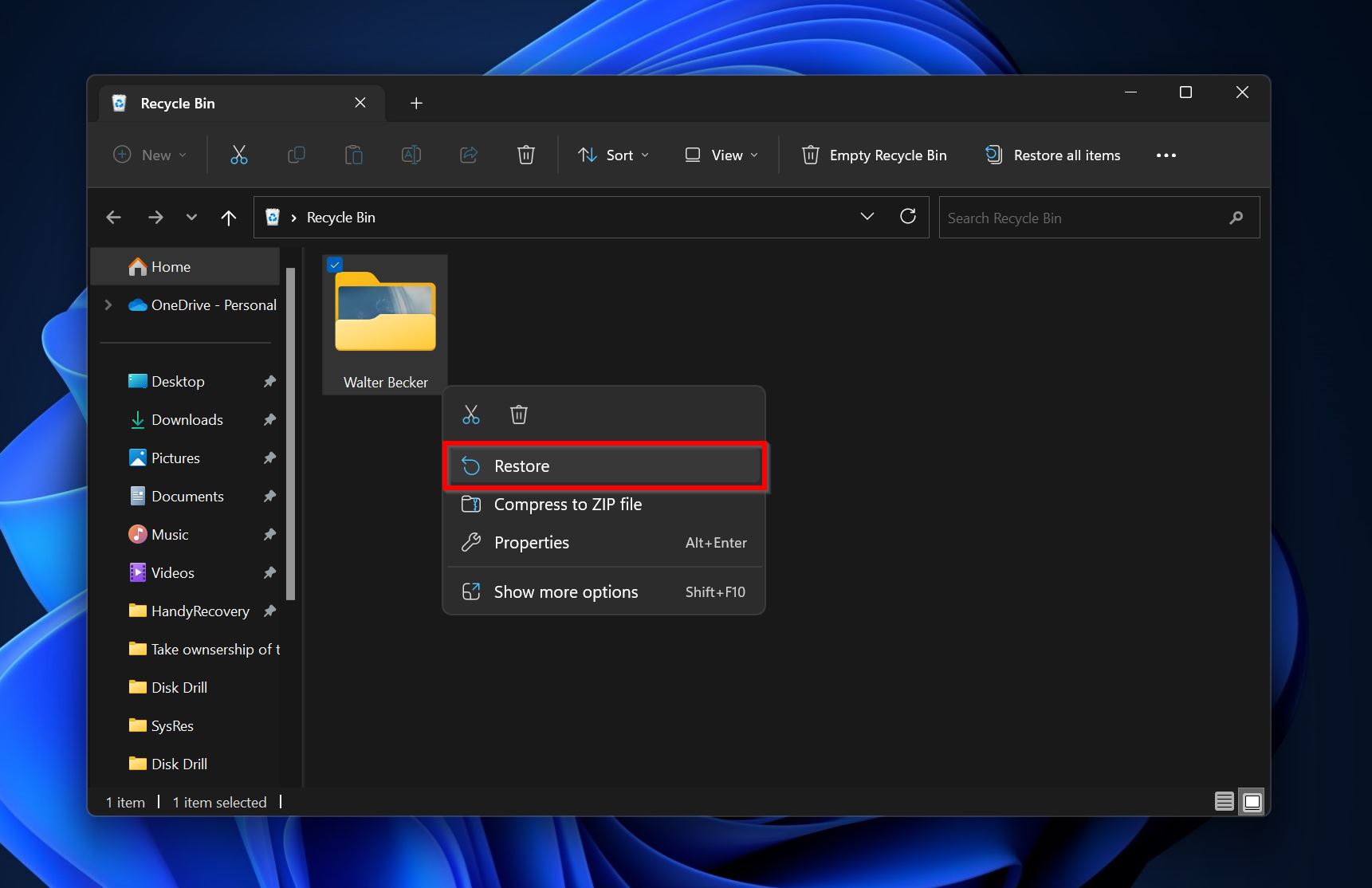
- سيتم استعادة المجلد إلى موقعه الأصلي.
- اكتب “الأمان” في بحث ويندوز (مفتاح الويندوز + S). انقر على الأمان في ويندوز من نتائج البحث.
- انقر على الحماية من الفيروسات والتهديدات في لوحة تحكم أمان ويندوز.
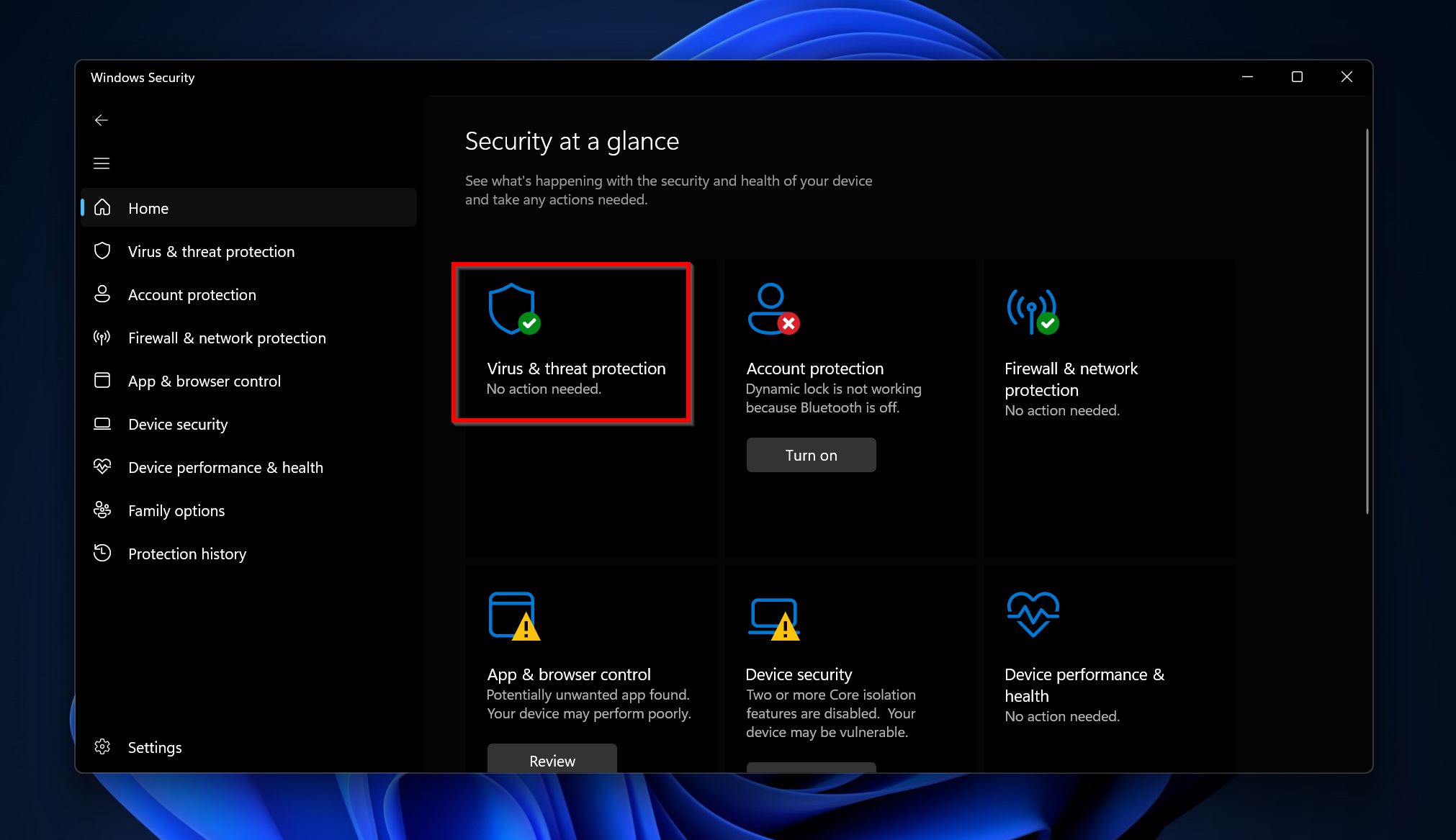
- تحت إعدادات الحماية من الفيروسات والتهديدات، انقر على إدارة الإعدادات.
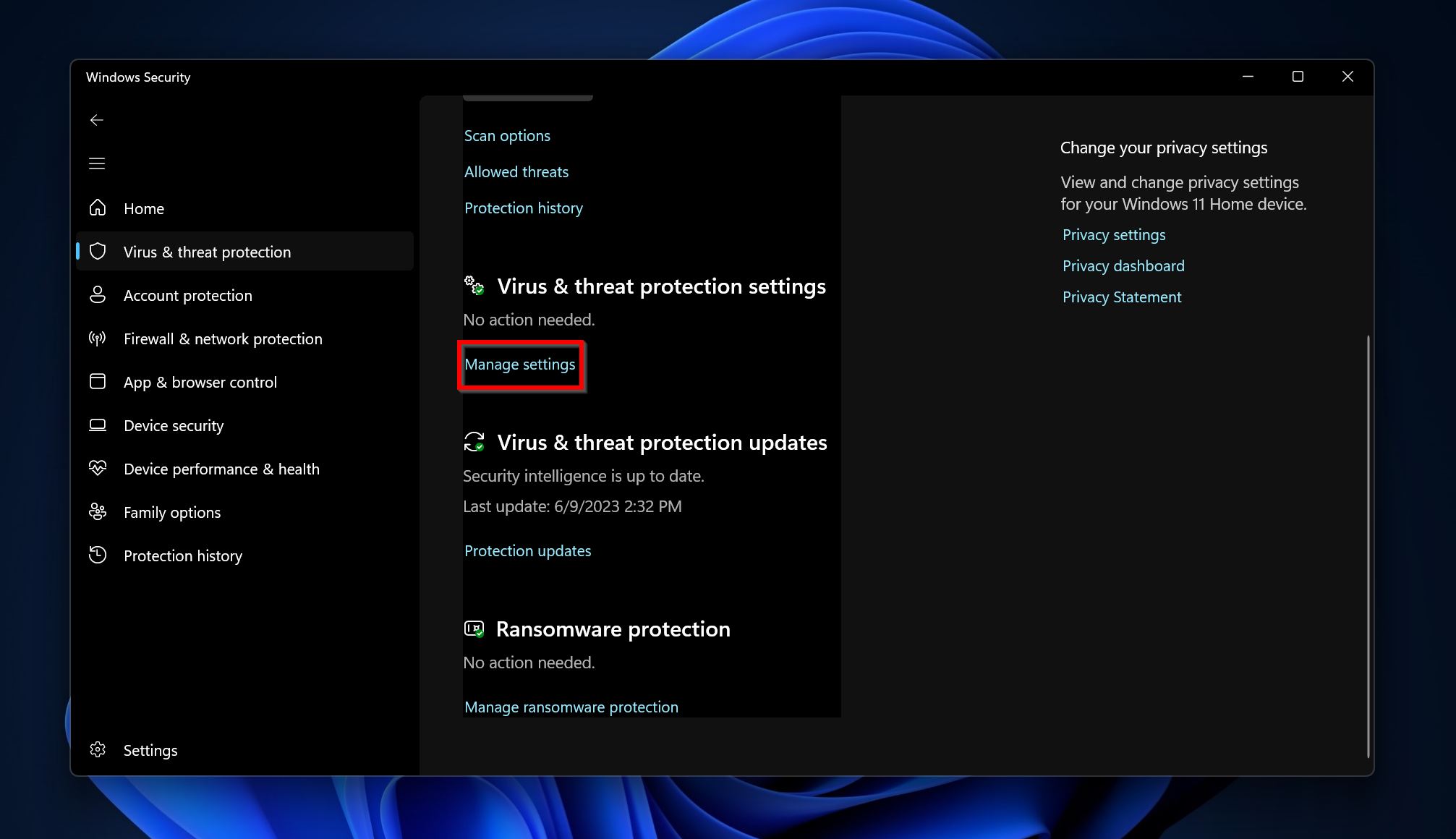
- مرر للأسفل وانقر على إضافة أو إزالة الاستثناءات في قسم الاستثناءات.
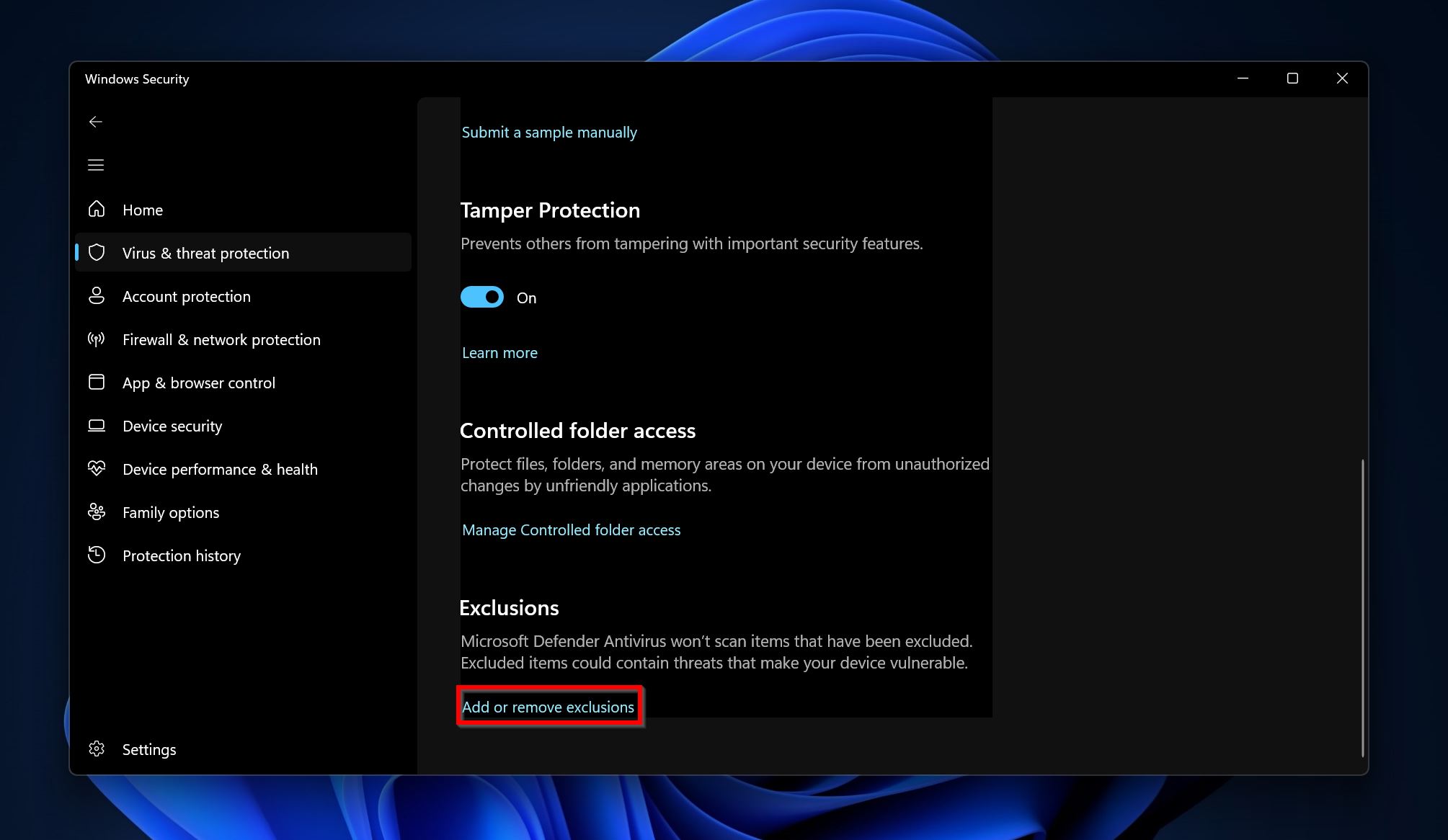
- انقر على إضافة استثناء. انقر على مجلد وتصفح وحدد مجلد اللعبة.
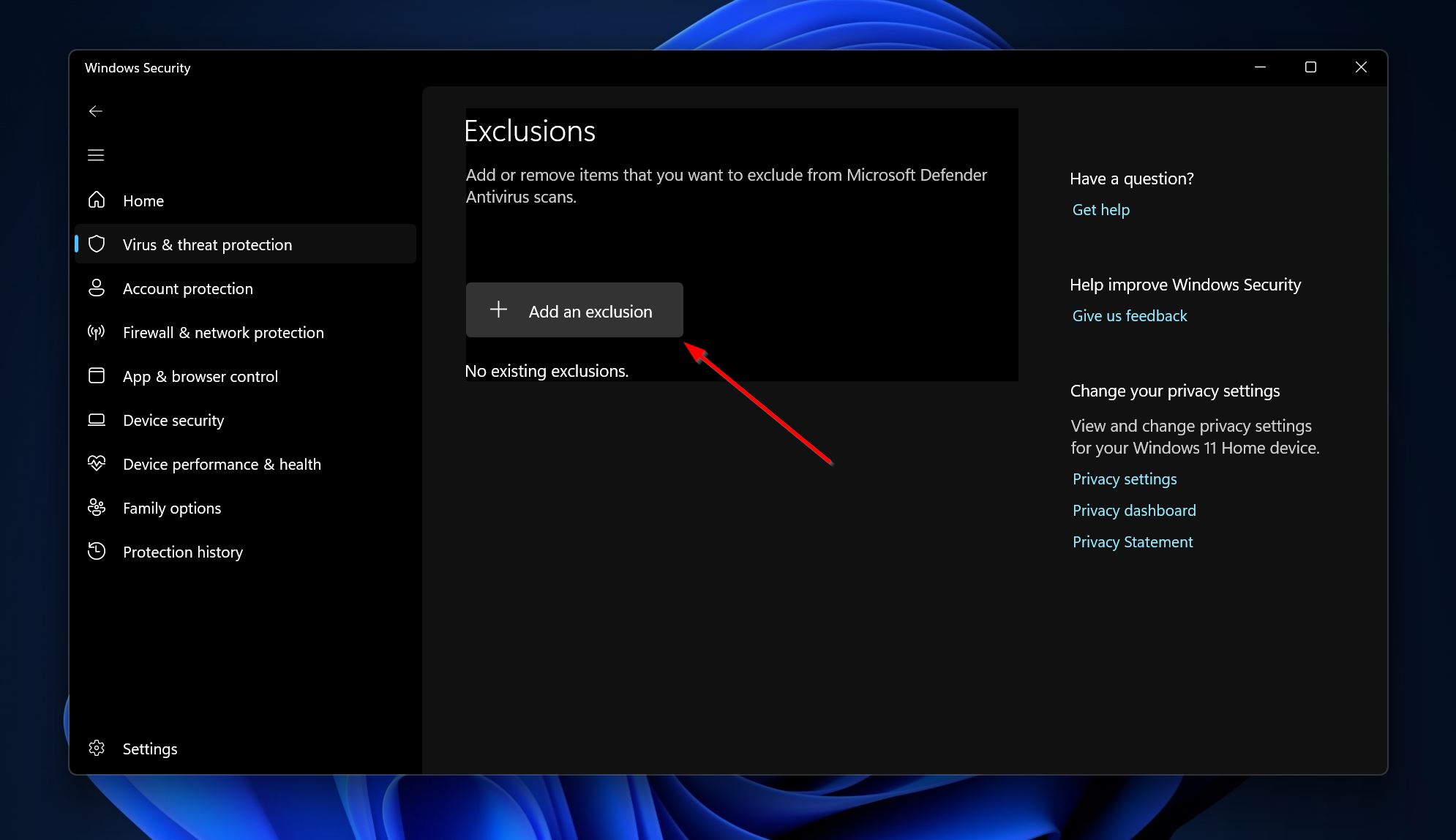
- الآن، ارجع إلى لوحة تحكم الحماية من الفيروسات والتهديدات باستخدام شريط التنقل الأيسر.
- تحت التهديدات الحالية، انقر على سجل الحماية. ابحث عن ملف اللعبة، انقر الإجراءات > السماح على الجهاز.
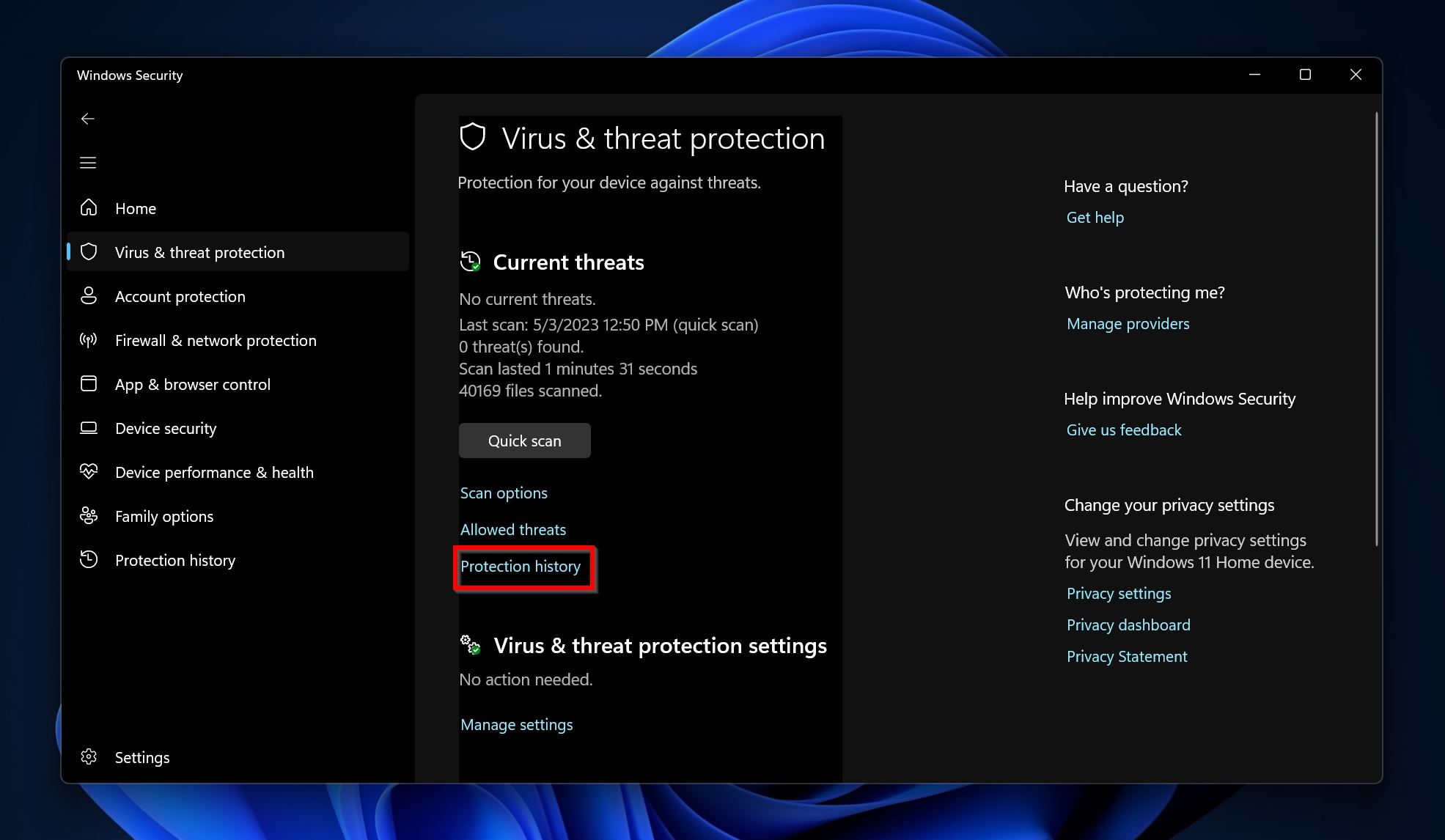
- افتح Steam.
- اذهب إلى المكتبة.
- انقر بزر الماوس الأيمن على اللعبة التي بها مشكلة واختر الخصائص.
- في تبويب الملفات المحلية، انقر على التحقق من سلامة ملفات اللعبة.
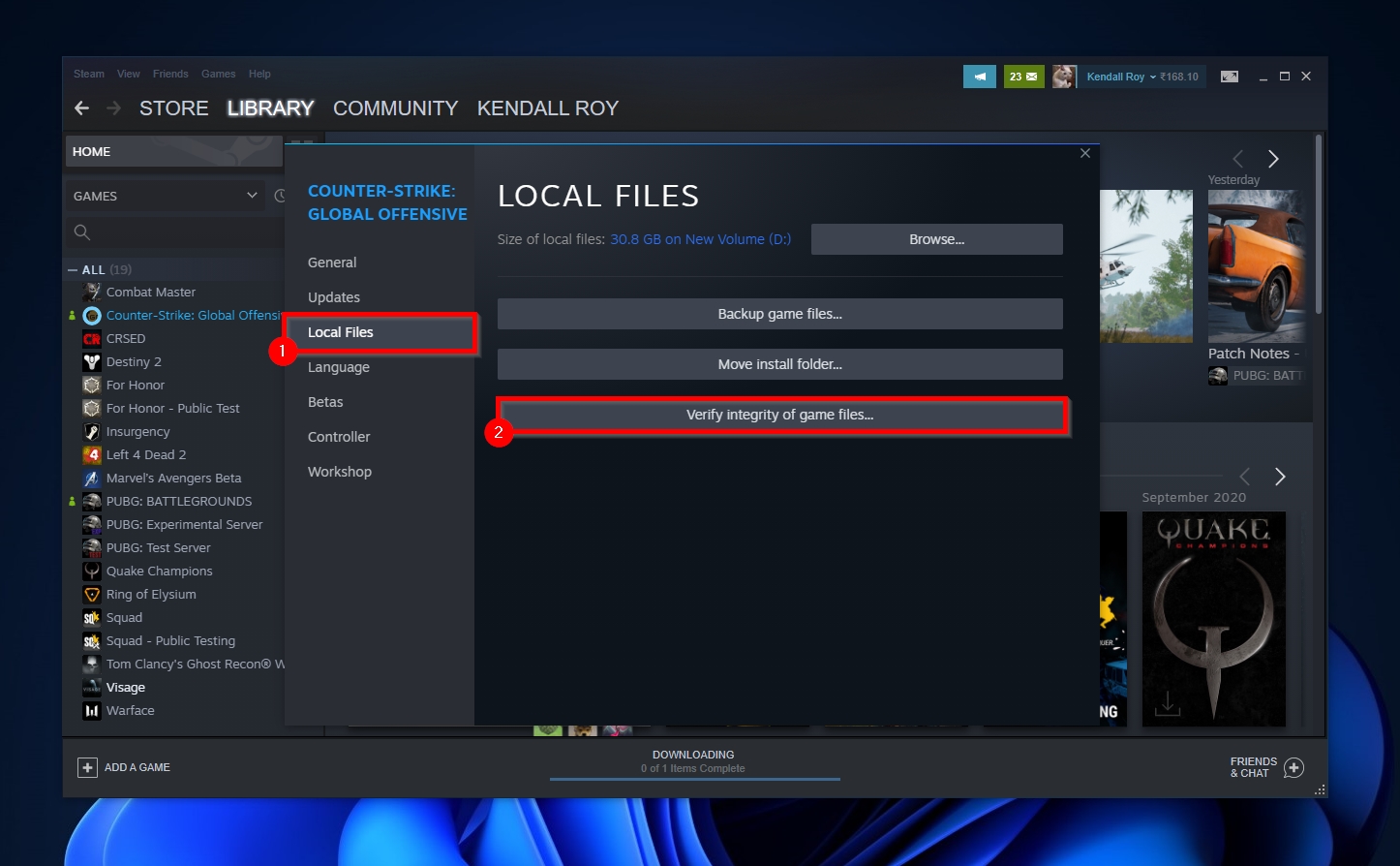
- افتح تطبيق EA وانتقل إلى المكتبة.
- انقر على النقاط الثلاث بجانب اللعبة التي تواجه مشكلة، ثم انقر على إصلاح.
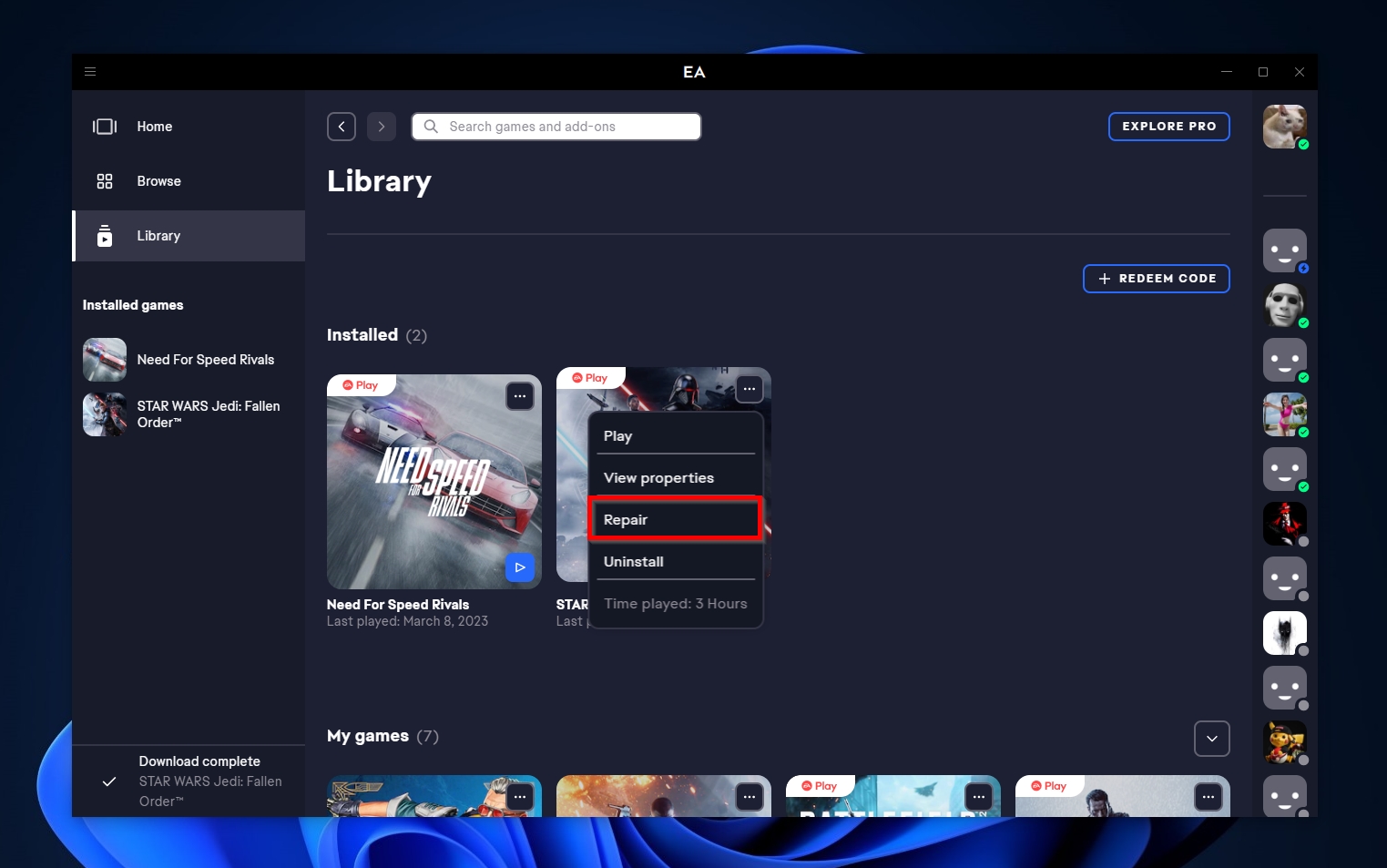
- تحميل Disk Drill وتثبيته.
- افتح Disk Drill، حدد القرص أو القسم الذي تم تثبيت اللعبة عليه، وانقر على البحث عن البيانات المفقودة.
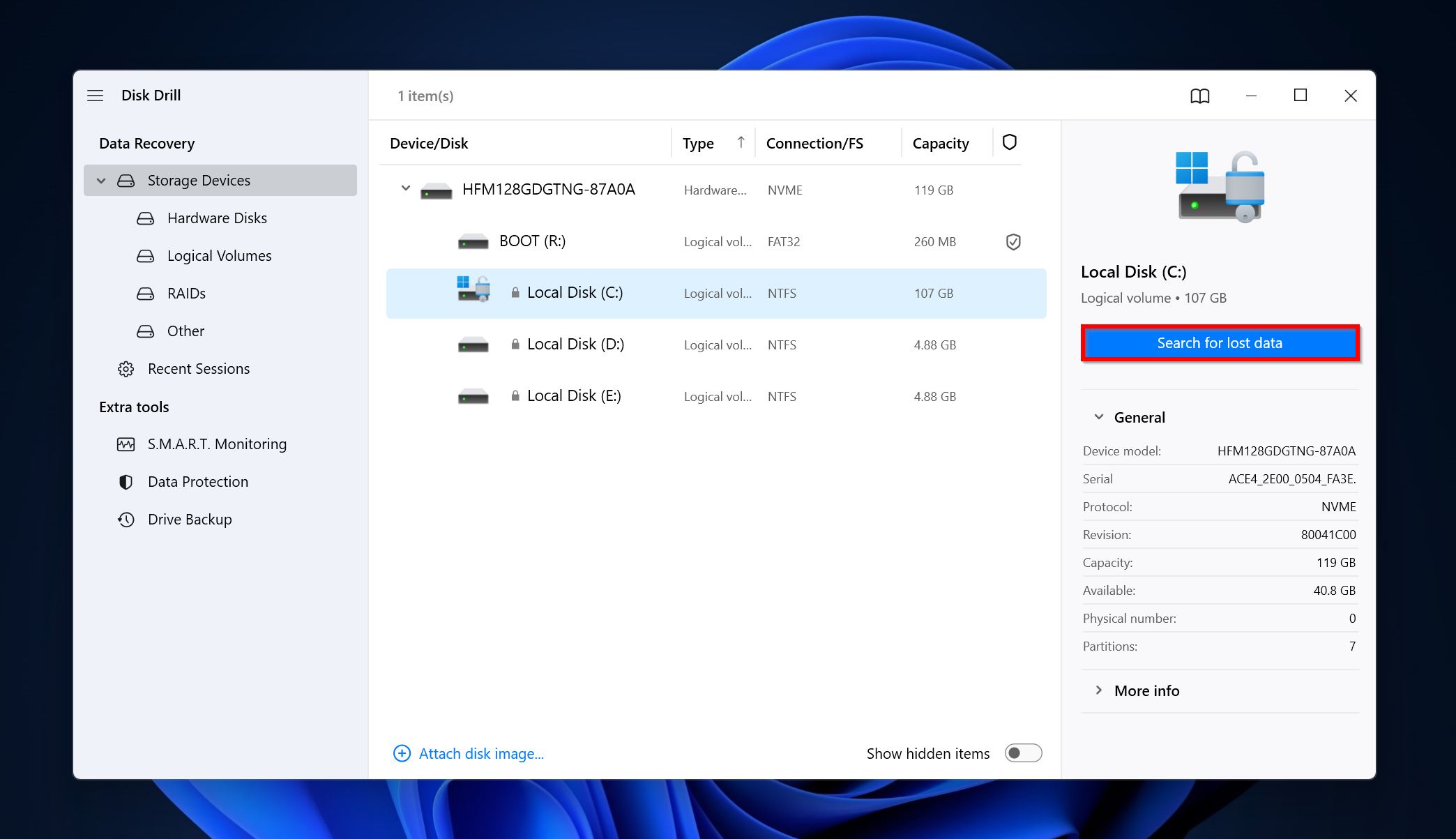
- انقر على مراجعة العناصر الموجودة لعرض الملفات القابلة للاسترداد.
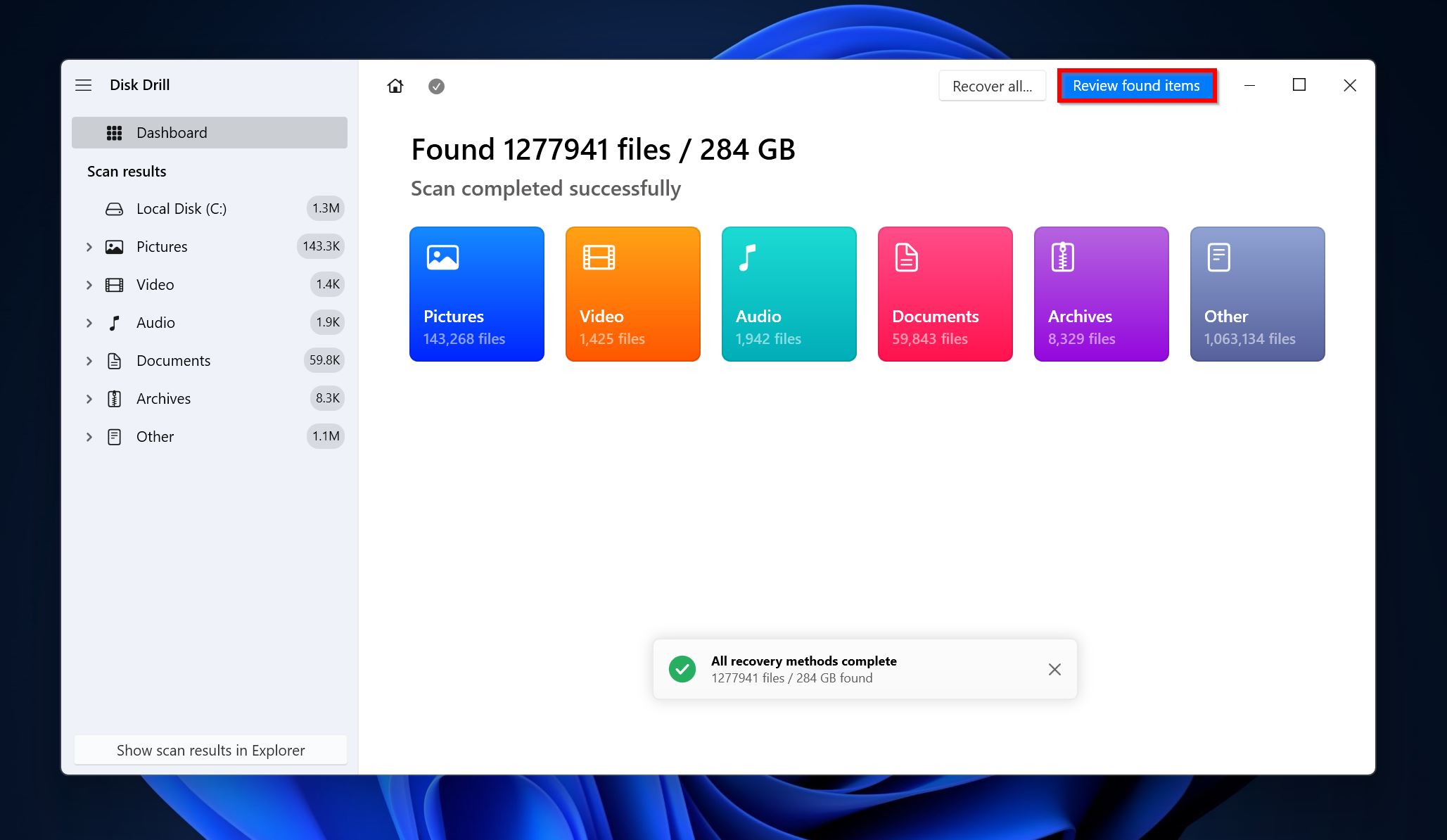
- وسّع الأقسام المحذوفة أو المفقودة والمُعاد بناؤها لعرض الملفات المحذوفة القابلة للاسترداد.
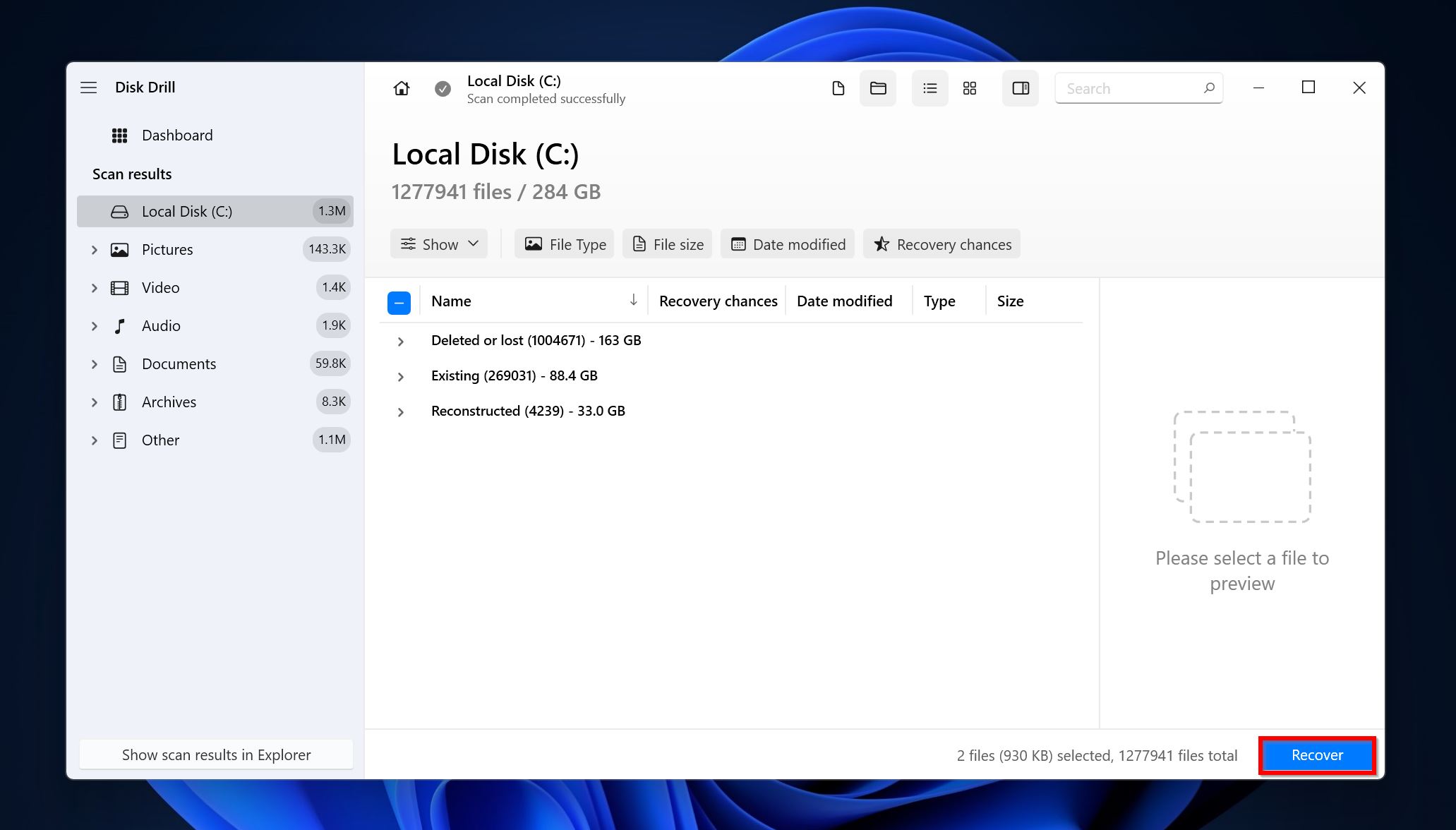
- حدد ملفات حفظ اللعبة باستخدام خانة الاختيار وانقر على استعادة.
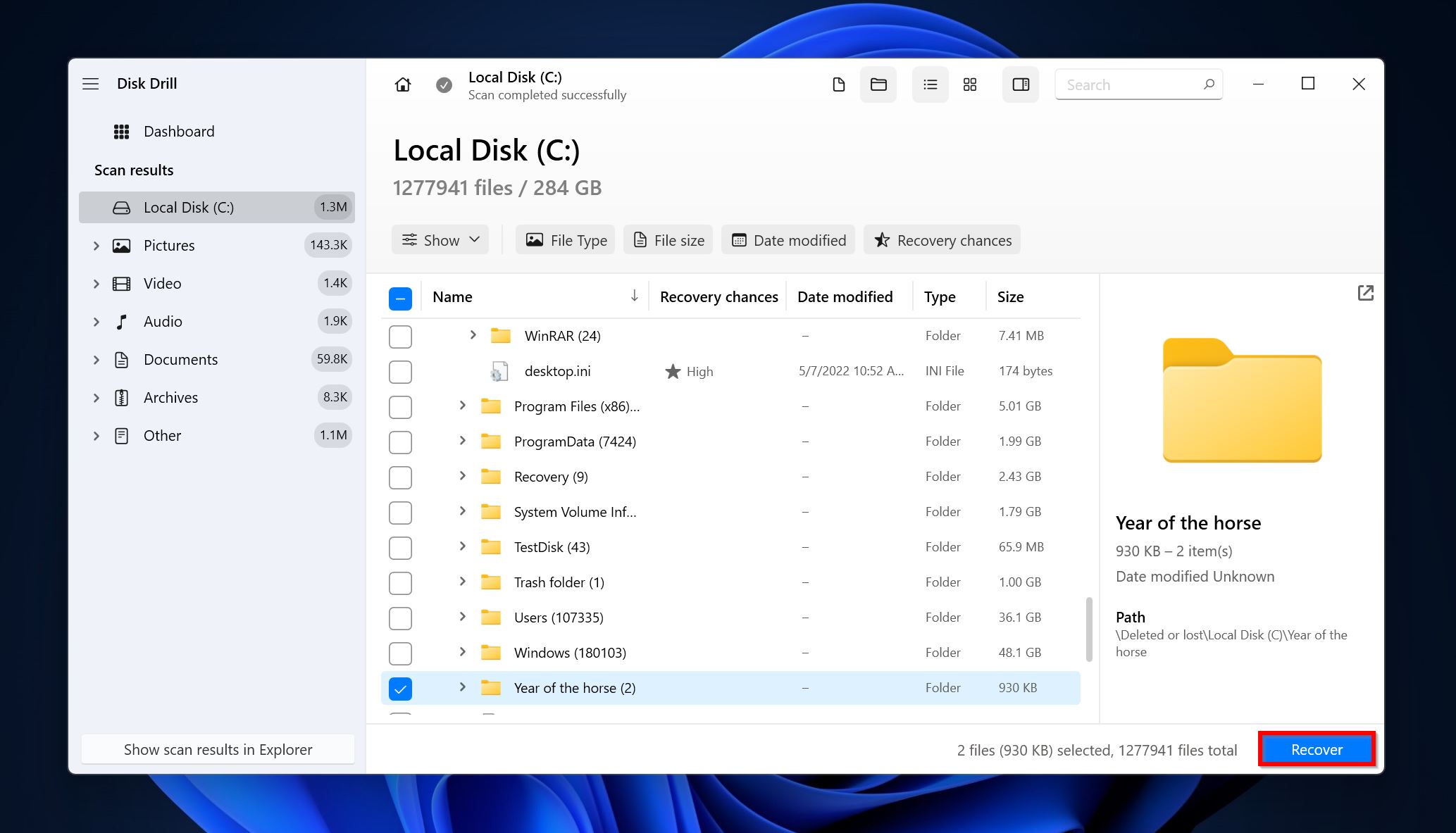
- اختر وجهة الاسترداد وانقر على التالي.
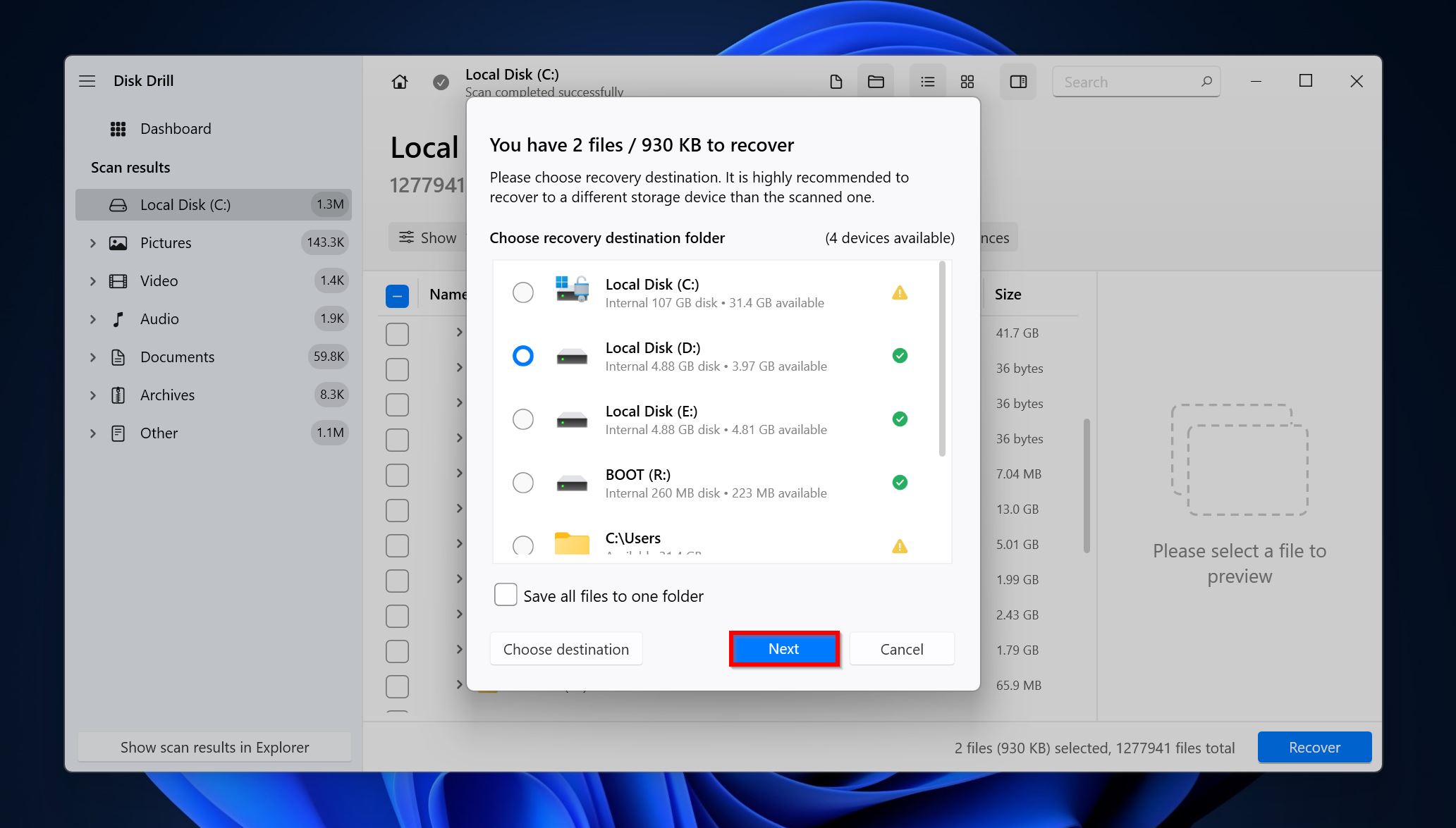
- سيقوم Disk Drill باستعادة الملفات المحددة.
الإصلاح 4: أعد تحميل اللعبة
الألعاب الحديثة ضخمة وتحتوي على هيكل مجلدات معقد ومتفرع، إذا لم تكن لديك نسخة احتياطية، فإن عملية الاستعادة قد تكون مؤلمة، ومن الأفضل إعادة تنزيل اللعبة باستخدام عميل اللعبة.
ماذا عن الألعاب المحفوظة؟ غالبًا ما تتم مزامنة الألعاب المحفوظة مع السحابة في معظم عملاء الألعاب الفيديوية إن لم يكن جميعهم. ومع ذلك، قد لا تدعم بعض الألعاب القديمة هذه الميزة.
إذا لم يكن الملف المحفوظ المتزامن مع السحابة هو الأحدث، أو كان غير متاح بالكامل، يمكنك استرداد الملف المحفوظ محليًا على قرص الحفظ لديك باستخدام برامج استعادة البيانات. سنستكشف هذا بالتفصيل في الأقسام التالية.
كيفية استعادة ملفات اللعبة المحددة
غالبًا، لا يكون الأمر يتعلق باللعبة كاملة، ولكن الملفات المحددة أو الألعاب المحفوظة هي التي تفقد. لحسن الحظ يمكن استرداد هذه الملفات بسهولة، باستخدام إحدى الطرق الموصوفة أدناه. من الأفضل محاولة تطبيق هذه الطرق بأسرع ما يمكن.
الطريقة 1: تحقق من إعدادات مضاد الفيروسات
قد تقوم برامج مكافحة الفيروسات بتحديد بعض ملفات الألعاب الخاصة بك على أنها ضارة بطريقة خاطئة، وتقوم بوضعها في الحجر الصحي. عادةً، يحدث هذا مع ملفات .exe و .dll. قبل المتابعة إلى الطرق الأخرى في هذا القسم، من الأفضل إضافة استثناء لهذه الملفات في برنامج مكافحة الفيروسات الخاص بك واستعادتها من مجلد الحجر الصحي.
قد يختلف الإجراء الدقيق بين موفري برامج مكافحة الفيروسات المختلفين. ولكن، إذا كنت تستخدم Windows Defender، إليك كيفية إضافة استثناء وكذلك استعادة الملفات من الحجر الصحي:
الطريقة 2: التحقق من سلامة اللعبة
تحتوي معظم عملاء ألعاب الفيديو على ميزة التحقق من السلامة. يمكنك استخدام الميزة للتأكد من وجود جميع الملفات الضرورية للعبة. إليك كيفية استخدام الميزة في Steam، وتطبيق EA.
تحقق من سلامة اللعبة في Steam
إصلاح لعبة في تطبيق EA
الطريقة 3: استخدم برنامج استعادة البيانات
تعتبر برامج استعادة البيانات من جهات خارجية خيارًا ممتازًا إذا كنت ترغب في استعادة لعبة محفوظة مخزنة محليًا، أو لم يتم تنزيل اللعبة المحذوفة باستخدام عميل (لا يمكنك التحقق من سلامة اللعبة باستخدام Steam أو EA في هذه الحالة).
هناك عدة تطبيقات استعادة بيانات متاحة على الويب، لكننا قررنا أن نختار Disk Drill. إنه سهل الاستخدام، يمتلك خوارزميات استعادة بيانات رائعة، ويقوم باسترجاع ملفاتك مع الحفاظ على أسماء الملفات دون تغيير. يمكن لمستخدمي نظام التشغيل ويندوز الاستفادة من النسخة التجريبية المجانية، التي تتيح لك استعادة ما يصل إلى 500 ميغابايت من البيانات مجانًا (أكثر من كاف إذا كنت ترغب فقط في استعادة ملفات الحفظ والألعاب القديمة).
إليك كيفية استرداد لعبة أو ملفات حفظها باستخدام Disk Drill:
الخاتمة
أفضل طريقة لتأمين نفسك من فقدان ملفات اللعبة والتقدم بها، هي إنشاء نُسَخ احتياطية بشكل دوري. من الأفضل أن تحتفظ بنسخ احتياطية محلية من لعبتك وكذلك بنسخ احتياطية محلية وسحابية من اللعب المحفوظة.
 7 Data Recovery
7 Data Recovery 



